Handlers
Handlers funcionam como agregadores de tópicos. Eles ajudam a criar os canais de publicação de eventos de forma mais organizada e rápida. As políticas de segurança e tentativas automáticas de envio também são definidas por handler.
Para entender como os handlers funcionam, é importante saber como o Events Hub habilita a URL de publicação de eventos:
|
Para publicar eventos, você precisa criar um caminho (URL) que serve como canal de envio de eventos de um publicador até o Events Hub. Essa URL é formada por
|
Listagem de handlers
Na página Handlers, você visualiza todos os handlers existentes. Nela, pode optar por organizá-los em cards, clicando no ícone ![]() ou em tabelas, clicando no ícone
ou em tabelas, clicando no ícone ![]() .
.
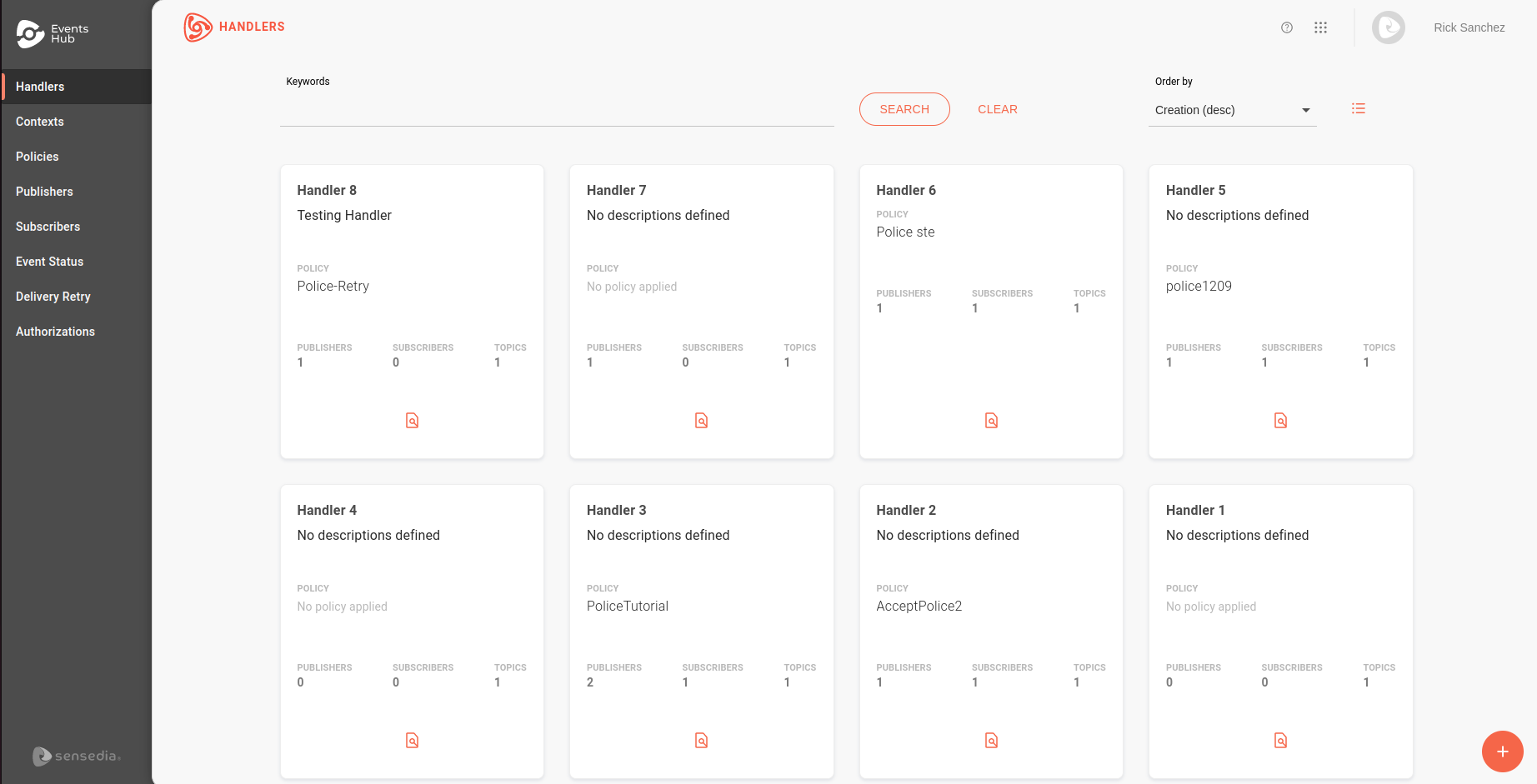
Filtros
Por padrão, os handlers são listados por ordem de criação. No campo Order by você seleciona a ordenação que deseja entre:
-
Creation (desc): padrão. Lista os handlers da data de criação mais recente para a mais antiga.
-
Creation (asc): Lista os handlers da data de criação mais antiga para a mais recente.
-
Name (desc): Lista os handlers por ordem alfabética, do final para o começo.
-
Name (asc): Lista os handlers por ordem alfabética, do começo para o final.
No campo Keywords, você pode procurar por termos utilizados no nome ou descrição dos handlers.
Detalhes
Se quiser conferir os eventos enviados para os tópicos de um handler, clique no ícone ![]() . Você será direcionado à página Event Status.
. Você será direcionado à página Event Status.
Para visualizar detalhes de um handler, clique sobre o nome do card. Você será direcionado para a tela de Overview.
Nela, pode ver e editar as informações do handler em 4 abas:
Topics
Mostra os tópicos agrupados no handler, identificados por nome e descrição.
-
Ao clicar no ícone
 você visualiza a lista de contextos cadastrados.
você visualiza a lista de contextos cadastrados.-
Para habilitar/desabilitar, use os botões da coluna Available;
-
-
Para editar um tópico, clique no ícone
 ;
; -
Para excluir um tópico, clique no ícone
 ;
; -
Para cadastrar um tópico novo, clique no botão ADD TOPIC e informe nome e descrição.
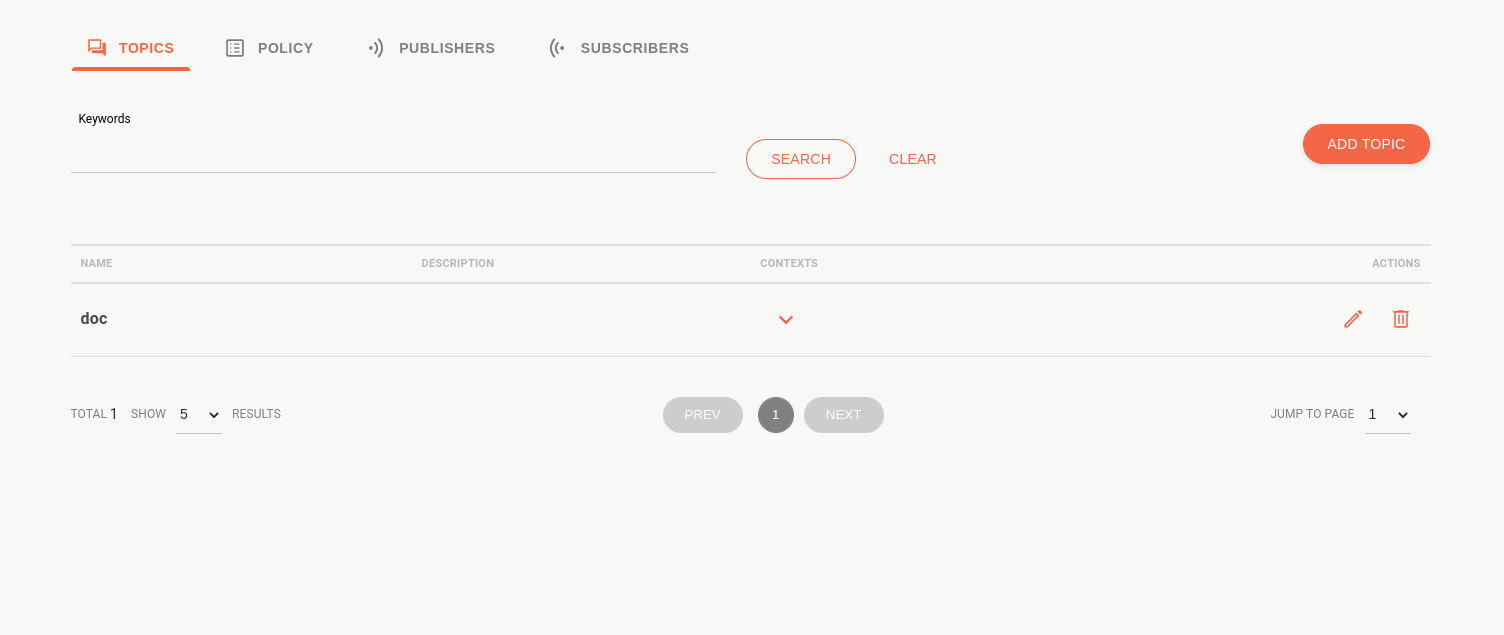
|
Imagine que você quer criar um fluxo de publicação de vários tipos de alerta e testá-lo sem notificar os subscritores. Para fazer isso, pode:
|
| A maior vantagem de usar contextos diferentes é poder reutilizar as configurações de políticas de segurança e tentativas de entrega definidas no handler, sem precisar criar novos tópicos. E como os endpoints de autorização são definidos por contexto, você pode usar um mock de autorização para testes enquanto mantém a autorização do contexto padrão inalterada. |
Policy
Mostra a política de segurança e tentativas de entrega aplicadas ao handler.
-
Ao clicar no ícone
 , você vê as definições de tentativa automática, request timeout, códigos de estado que acionam novas tentativas e os interceptores de segurança habilitados para o handler.
, você vê as definições de tentativa automática, request timeout, códigos de estado que acionam novas tentativas e os interceptores de segurança habilitados para o handler. -
Clicando no ícone
 , você pode substituir a política aplicada.
, você pode substituir a política aplicada.-
A tela Change Policy permite selecionar uma nova política na listagem ou cadastrar através do botão Create Policy.
-
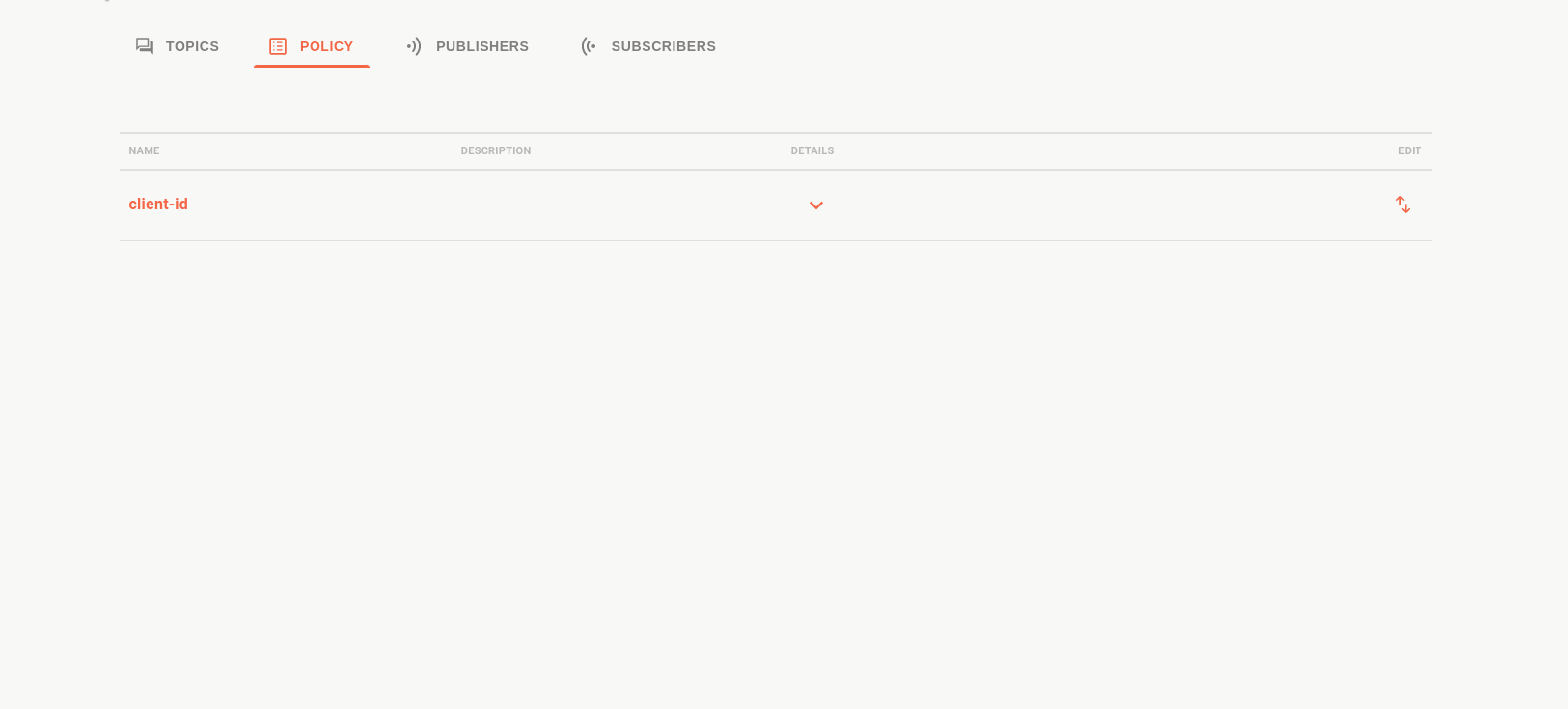
| Acesse a documentação de Policies e entenda como funcionam. |
Publishers
Lista os publicadores cadastrados para enviar eventos aos tópicos do handler.
-
Para encontrar um publicador específico, use o campo de busca por nome.
-
Clicando no ícone
 , você visualiza para quais tópicos e contextos o publisher está habilitado.
, você visualiza para quais tópicos e contextos o publisher está habilitado.-
Na coluna Path, está descrita a URL formada por
<context>/<handler>/<topic>.
-
-
Ao clicar no nome do publicador, você será direcionado à tela de Publishers, onde poderá editá-lo.
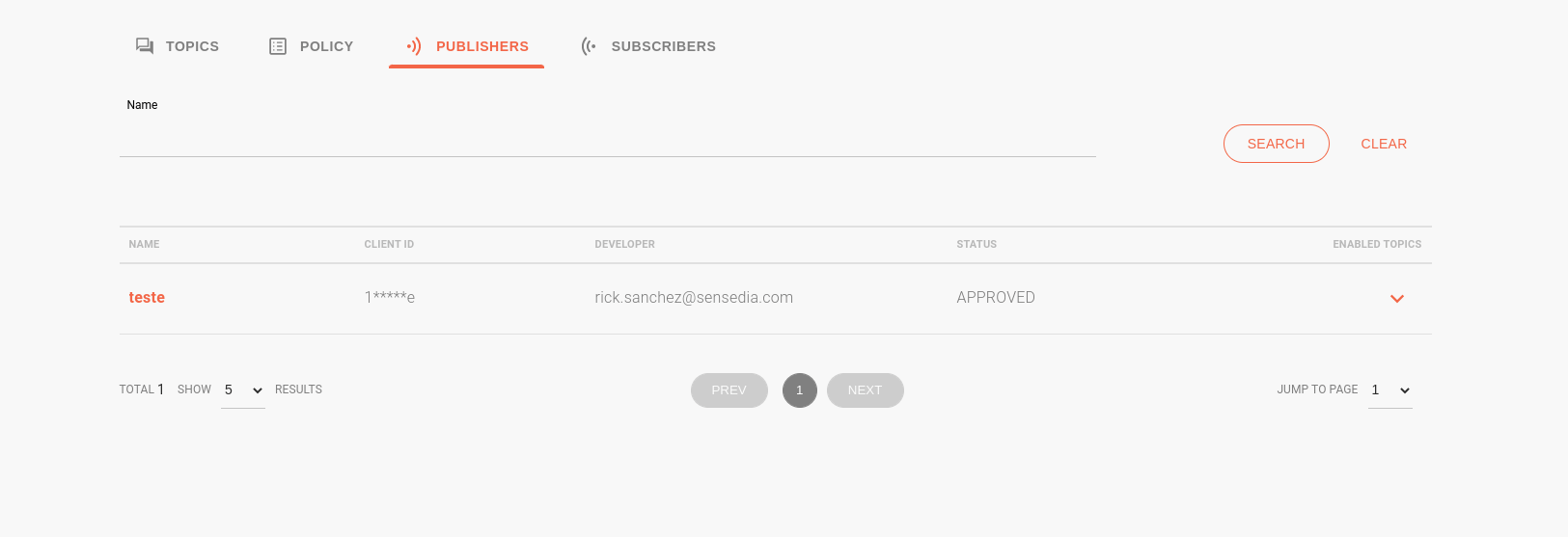
Subscribers
Lista os subscritores cadastrados para receber eventos dos tópicos do handler.
-
Para encontrar um subscritor específico, use o campo de busca por nome.
-
Clicando no ícone
 , você visualiza para quais tópicos e contextos o subscritor está habilitado para receber eventos.
, você visualiza para quais tópicos e contextos o subscritor está habilitado para receber eventos.-
Na coluna Path, está descrita a URL formada por
<context>/<handler>/<topic>. -
Na coluna Subscriber URL está a URL onde os eventos serão publicados.
-
-
Ao clicar no nome do subscritor, você será direcionado à tela de Subscribers, onde poderá editá-lo.
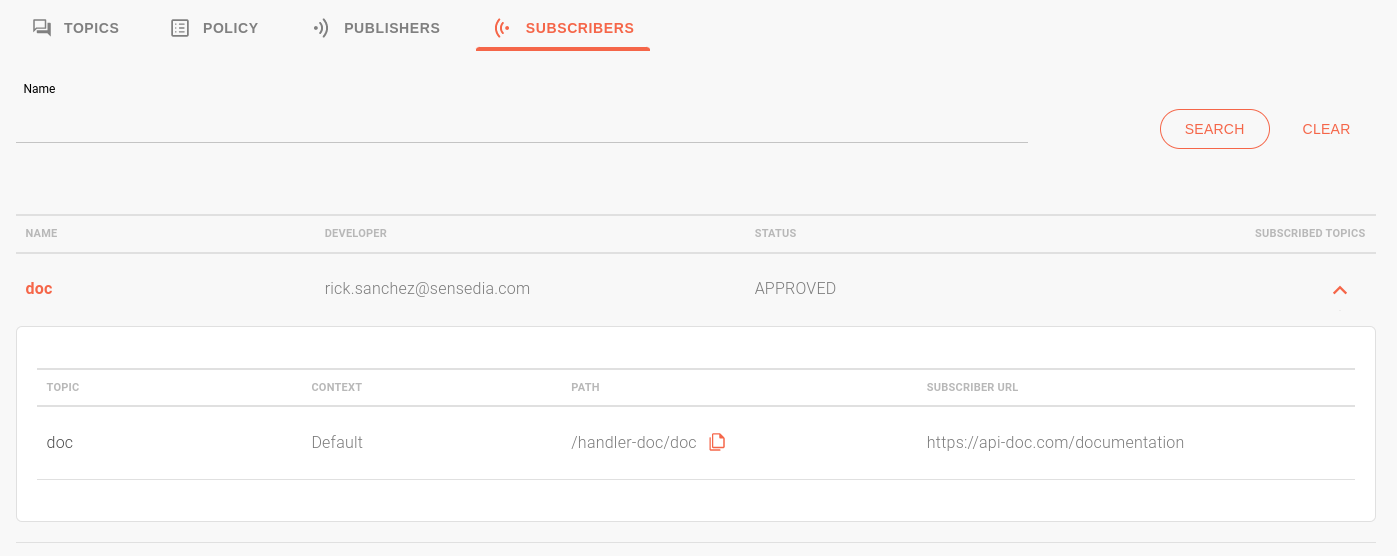
|
No topo das abas, você pode:
|
Veja mais sobre handlers
-
Políticas de segurança e tentativas de envio aplicadas por handler.
-
Usar handlers para filtrar a listagem de eventos recebidos e distribuídos pelo Events Hub na tela Event Status.
Share your suggestions with us!
Click here and then [+ Submit idea]